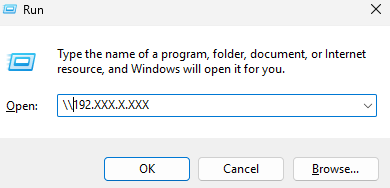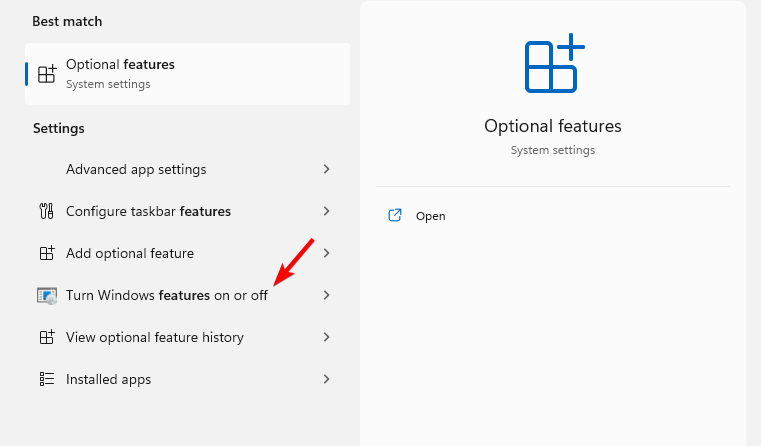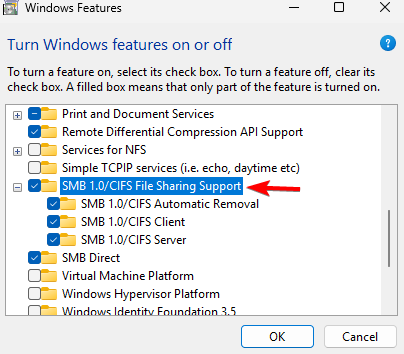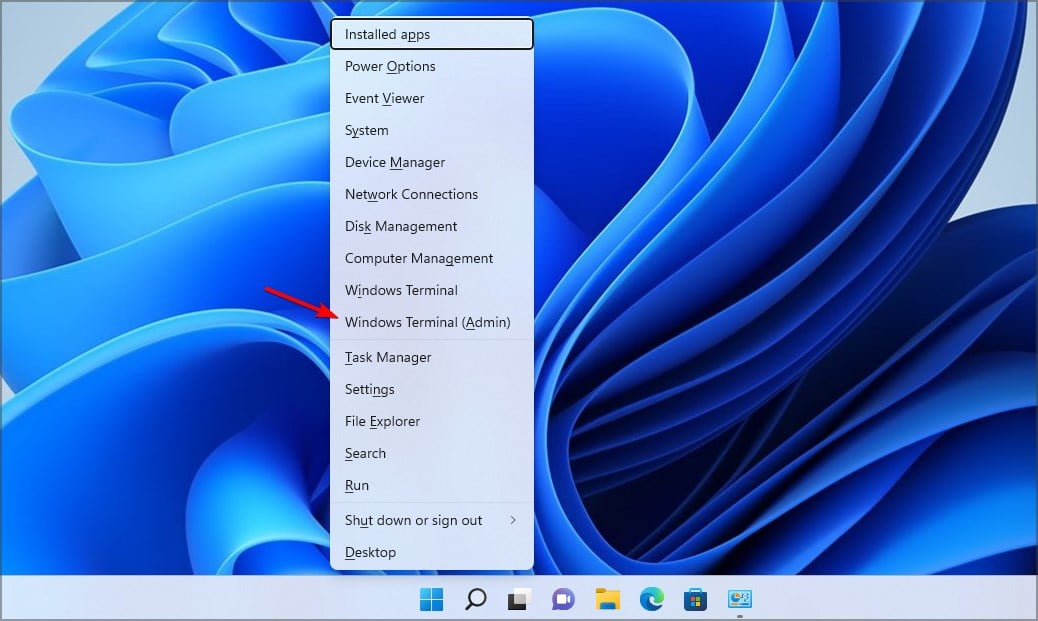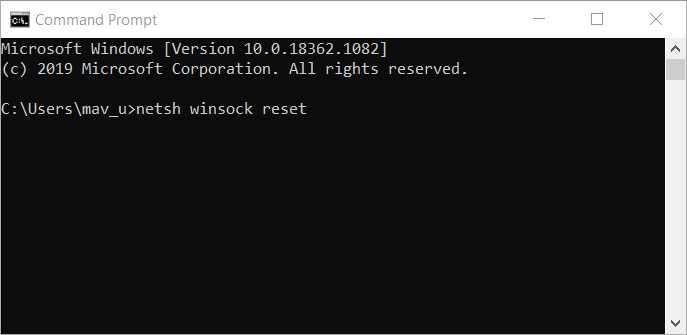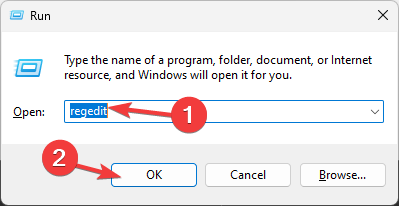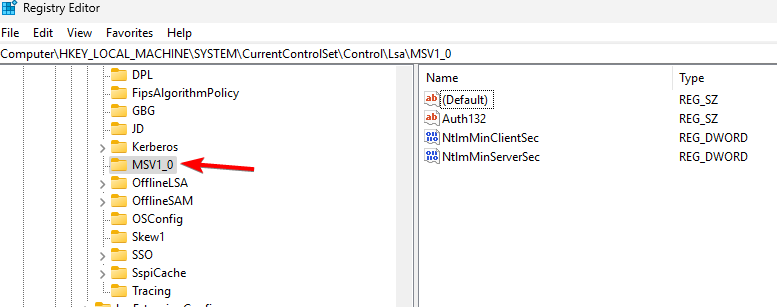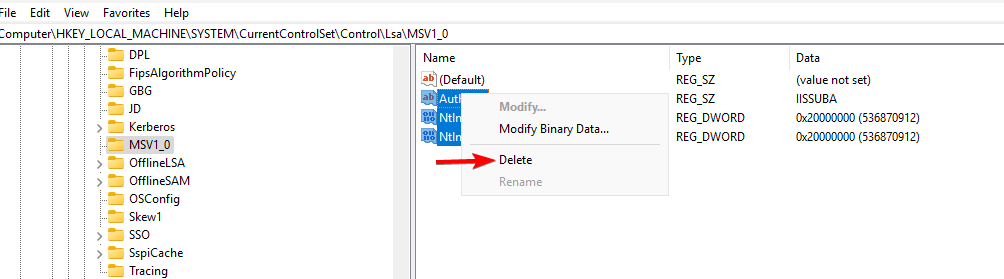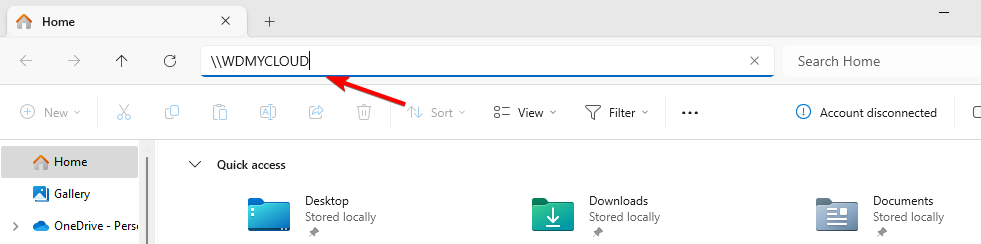修正: WD My Cloud が Windows 11 のネットワーク上に表示されない
- WBOYWBOYWBOYWBOYWBOYWBOYWBOYWBOYWBOYWBOYWBOYWBOYWB転載
- 2023-10-02 23:21:021888ブラウズ
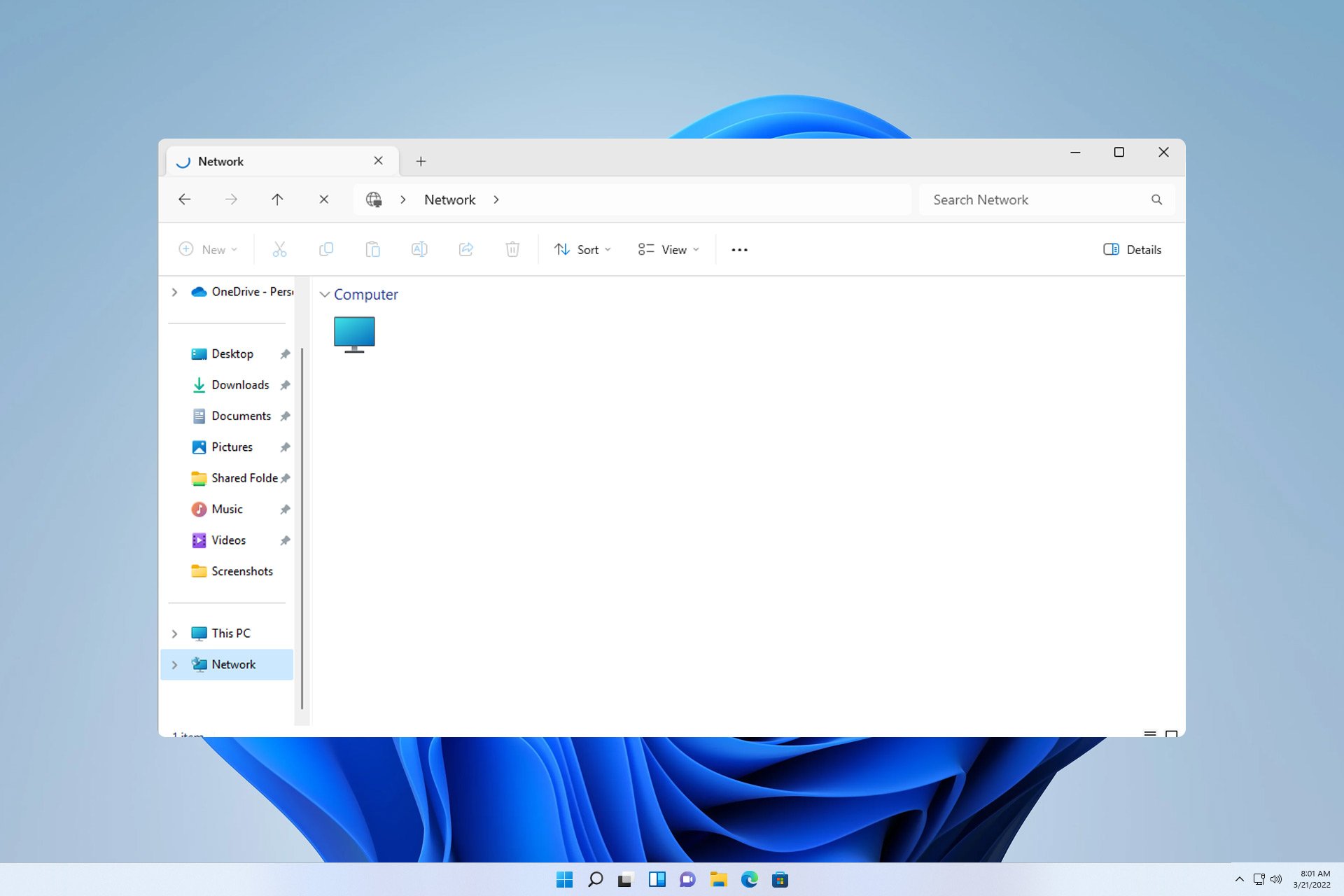
WD My Cloud が Windows 11 のネットワーク上に表示されない場合、特にバックアップやその他の重要なファイルをネットワークに保存している場合は、大きな問題になる可能性があります。
これは、ネットワーク ストレージに頻繁にアクセスする必要があるユーザーにとって大きな問題となる可能性があるため、今日のガイドでは、この問題を永久に修正する方法を説明します。
WD My Cloud が Windows 11 ネットワークに表示されないのはなぜですか?
- My Cloud デバイス、ネットワーク アダプター、またはインターネット接続が正しく構成されていません。
- SMB機能がパソコンにインストールされていません。
- Winsock の一時的な不具合がこの問題を引き起こす場合があります。
クラウドがネットワーク上に表示されない場合はどうすればよいですか?
問題の解決を開始する前に、いくつかの予備チェックを実行できます。
- My Cloud デバイスのネットワーク設定で、デフォルト設定を SMB1 から SMB3 に変更します。
- My Cloud ドライバーが最新であることを確認してください。
- Netgear Orbi で MU-MIMO を無効にします。この設定は詳細設定にあります。
- 一部のルーターでは、この機能を使用するには 2.4GHz ネットワークを無効にする必要があります。
1. ネットワーク アドレス経由で My Cloud にアクセスしてみます
- Cloud Storage アイコンをクリックします。これにより、ブラウザで WD My Cloud が開きます。
- アドレス バーから IP アドレスをコピーします。これはデバイスのネットワーク パスです。
- を押して、この形式で IP アドレスを貼り付けます。ステップ 2 で取得した IP アドレスを必ず使用してください: Windows#R
<strong>\\192.XXX.X.XXX</strong>

2. SMB 機能がインストールされていることを確認します
- Windows の検索ボックスに機能を入力します。 「Windows の機能をオンまたはオフにする」を選択します。

-
SMB 1.0/CIFS ファイル共有サポート を見つけて、それとそのすべての機能を有効にします。

- [OK] をクリックし、画面上の指示に従ってインストールします。
3. Winsok
- キーをリセットし、ターミナル (管理者) を選択します。 #WindowsXX
 次のコマンドを実行します:
次のコマンドを実行します: -
netshwinsockreset<strong></strong> ネットワークのリセットが完了するまで待ちます。
ネットワークのリセットが完了するまで待ちます。
この方法はセキュリティ上の問題を引き起こす可能性があるため、自己責任でこの方法を使用してください。 
- キーを押して「レジストリ エディター」と入力し、レジストリ エディターを開きます。 WindowsR

- 左側のパネルで、
<strong>Computer\HKEY_LOCAL_MACHINE\SYSTEM\CurrentControlSet\Control\ Lsa に移動します。 \MSV1_0</strong>
- MSV1_0 を右クリックし、エクスポートを選択します。ファイルを保存し、問題が発生した場合にレジストリを復元するために使用します。
- 右側のペインで「デフォルト」を除くすべての項目を選択し、右クリックして「削除」を選択します。

- の後、「Yes」をクリックして確認します。
Windows 11 で WD クラウド ドライブをマッピングするにはどうすればよいですか?
- ファイル エクスプローラーを開き、「ネットワーク」セクションに移動します。
- アドレスバーに次の内容を入力します。名前はモデルによって異なる場合があることに注意してください:
<strong>\\WDMYCLOUD</strong>
- 資格情報を入力してください。次に、ドライブを右クリックし、「ネットワーク ドライブのマップ」を選択します。
- ドライブ文字を選択し、完了をクリックします。
残念ながら、これが Western Digital My Cloud に関する唯一の問題ではありません。WD My Cloud が正しく動作しないと多くの人が報告しています。他のモデルにも同様の問題があり、WD Passport が古いガイドに表示されないことについてはすでに書きました。
これはネットワーク構成の問題であるため、特にコンピューターにネットワーク ドライブのマップ オプションがない場合、すべてのネットワーク ドライブを再接続できないことは珍しくありません。
以上が修正: WD My Cloud が Windows 11 のネットワーク上に表示されないの詳細内容です。詳細については、PHP 中国語 Web サイトの他の関連記事を参照してください。
声明:
この記事はyundongfang.comで複製されています。侵害がある場合は、admin@php.cn までご連絡ください。